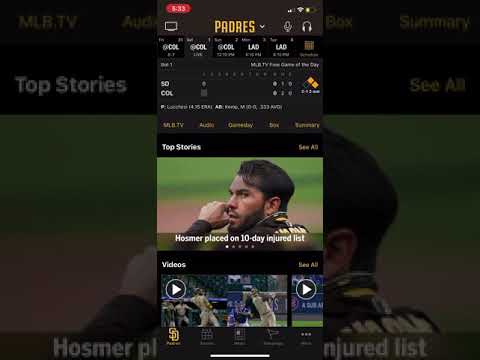
Turinys
Jei norite žiūrėti sporto varžybas, bet neturite kabelinės televizijos paslaugų, jų transliavimas yra kitas geriausias variantas, tačiau elektros energijos tiekimo nutraukimo atvejai deja. Štai kaip juos supažindinti.
MLB reguliarus sezonas yra pilnas svyravimas ir tai reiškia, kad reikia laiko žiūrėti visus žaidimus. Deja, nesumokėjus už brangų kabelinį paketą, jūs negalėsite žiūrėti daugumos žaidimų, kuriuos norite žiūrėti, nes vietiniai kanalai transliuoja tik saujelį žaidimų, kurių dauguma yra primetime, o jūsų mėgstamiausia komanda gali arba gali nebūti.
Tačiau su MLB.TV prenumerata galite žiūrėti bet kokį ir bet kokį norimą žaidimą, tačiau vis dar taikomi apribojimo apribojimai. Vis dėlto, šiek tiek pastangų, galite apeiti šiuos apribojimo apribojimus ir stebėti savo mėgstamą komandą, kai tik norite ir kur esate.
Norėdami tai padaryti, parodysime, kaip apeiti daugumą apribojimų, susijusių su sporto srautų programų taikymu, tokiu būdu jūs galite įdėti šią MLB.TV prenumeratą į tikrą naudojimą ir stebėti savo namų komandos žaidimą.
Kaip tai veikia
Jei norite apeiti apribojimo apribojimus, reikia trinti srautinio transliavimo paslaugą, galvodami, kad esate toje vietoje, kurioje tikrai nesate. Pavyzdžiui, paprastai negaliu žiūrėti savo „Chicago White Sox“ žaidimo, nes aš „Indiana“ šalia esančioje vietoje. Tačiau, naudojant kažką, vadinamą „Virtual Private Network“ (VPN), galiu apgauti MLB.TV, pasakydamas, kad esu Kanadoje, kuri yra už užtemdymo srities.

Gražus dėl šio konkretaus atvejo yra tas, kad MLB.TV neturi jokių apribojimo apribojimų Kanadoje, todėl jei „White Sox“ kada nors grojo „Toronto Blue Jays“, vis tiek nebūtų jokių elektros energijos išjungimo apribojimų, todėl keičiasi mano „buvimo vieta“ į Kanadą yra ideali šioje situacijoje.
Jei tai sukelia painiavos nustatyti, tai tikrai ne taip blogai, ir aš jus palaipsniui peržiūrėsiu šį procesą. Pradėkime!
Užsiregistruokite VPN paslaugai
Galima rinktis iš VPN paslaugų, tačiau mes asmeniškai mėginame „Atblokuoti mus“, nes ji yra palyginti pigi ir gana paprasta. Tai kainuoja tik 50 JAV dolerių per metus, o tai yra šiek tiek daugiau nei 4 JAV doleriai per mėnesį. Tačiau, jei norite išbandyti pirmą kartą prieš mokėdami, galite užsiregistruoti nemokamai per savaitę.
Prisiregistravę ir gerai eikite, norėsite konfigūruoti „Unblock-Us“, kad galėtumėte dirbti kompiuteryje. Laimei, jie turi daug vadovų, kurie padės jums sukurti, tačiau mes suteiksime jums teksto versiją, jei tai yra jūsų dalykas. Štai kaip nustatyti „Atblokuoti“.
Visų pirma, „Unblock-Us“ veikia šiek tiek kitaip nei kitos VPN paslaugos. Tai iš esmės keičia DNS serverius, kuriuos naudoja kompiuteris, kad galėtų pasiekti internetą, o kiti VPN (pvz., Mano ankstesnė mėgstamiausia privati interneto prieiga) naudoja programą, kurią paleidžiate ir įgalinate.
Sužinojau, kad sporto srautų transliavimo programos neveikia su šiomis VPN paslaugomis, todėl „Blokuoti-mus“ buvo kitas geriausias variantas.
„Mac“ naudotojams norite eiti Sistemos nuostatos> Tinklas> Išplėstinė ir spustelėkite DNS viršuje. Turėtumėte matyti išvardytus DNS serverius (turėsite tik vieną ar du). Spustelėkite dabartinius DNS serverius ir spustelėkite apačioje esančią minuso piktogramą, kad ištrintumėte juos, tačiau būtinai užsirašykite juos taip, kad jei norite grįžti atgal, žinosite, kas jie yra.
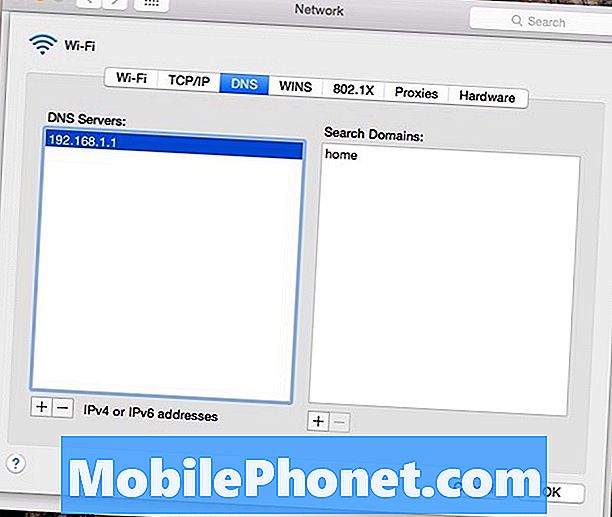
Toliau prie sąrašo pridėsite du naujus DNS serverius, taigi spustelėkite pliuso piktogramą ir pridėkite šiuos du DNS serverius:
208.122.23.23
208.122.23.22
Spustelėkite Gerai ir tada būsite pasiruošę eiti! Paprasčiausiai eikite į „Unblock-Us.com“, kad patvirtintumėte savo ryšį ir įsitikinkite, kad jis nustatytas. Jei jis sako, kad jis nėra tinkamai nustatytas, gali tekti iš naujo paleisti kompiuterį ir maršrutizatorių.
„Windows 8“ galite iš tikrųjų atsisiųsti programą, kuri rūpinsis visais nepatogiais darbais.
„Unblock-Us“ veikia su kitais įrenginiais, pvz., Žaidimų konsolėmis, mobiliaisiais įrenginiais ir net „Apple TV“. Visą palaikomų įrenginių sąrašą galite rasti paslaugos tinklalapyje, o taip pat kartu su sąrankos vadovais.


